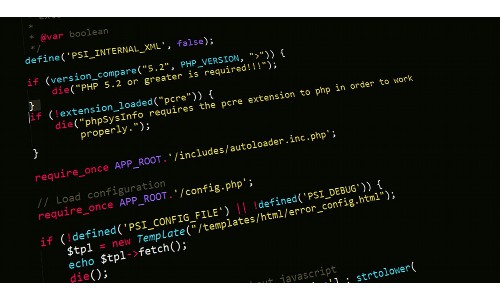
默认网关是在TCP/IP网络中使用的重要概念。它是一个路由器或者交换机的IP地址,用于转发本地网络上发送的数据包到其他网络上。在配置网络设备时,正确设置默认网关是确保网络通信正常的关键一步。
在大多数情况下,你的默认网关将是你的家庭或者办公室内的路由器。要确定默认网关的IP地址,你可以采取以下步骤:
第一步,打开运行命令行窗口。你可以在Windows系统中通过按住“Windows键+R”来打开运行对话框,然后输入“cmd”并点击“确定”来打开命令行窗口。
第二步,输入“ipconfig”并按下回车键。系统将显示与你的计算机相关的网络连接信息。在显示的信息中,你可以找到一个名为“默认网关”的字段,它旁边的数值即为默认网关的IP地址。
请注意,如果你的计算机同时连接了多个网络,例如以太网和Wi-Fi,则显示结果中可能会有多个默认网关。你需要查找与你想要设置为默认网关的网络连接对应的默认网关。
2. IP地址默认网关的填写方式 (Estimated length: 300 words)
一旦确定了默认网关的IP地址,你就需要将其填写到适当的配置界面中,以确保你的计算机能够正确地与其他网络进行通信。
,打开控制面板,并找到网络和Internet设置。在Windows系统中,你可以通过开始菜单中的搜索栏找到“控制面板”,然后点击“网络和Internet”选项。
接下来,点击“网络和共享中心”选项。在显示的页面中,你将看到一个名为“更改适配器设置”的链接。点击这个链接将打开一个新窗口,其中显示了你的计算机当前连接的所有网络适配器。
在新打开的窗口中,你需要找到与你想要设置默认网关的网络连接相对应的适配器。你可以通过右键点击适配器图标,然后选择“属性”来进一步确定。
在属性窗口中,你需要找到和点击“Internet协议版本4 (TCP/IPv4)”选项。这个选项控制了你的计算机与其他IPv4网络之间的通信。
选择“Internet协议版本4 (TCP/IPv4)”后,点击“属性”按钮。在弹出的窗口中,你将看到一个名为“默认网关”的字段。在这个字段中,输入前面确定的默认网关IP地址。
最后,点击“确定”按钮来保存设置。现在,你的计算机将使用所设置的默认网关来进行与其他网络的通信。
3. 测试默认网关是否配置成功 (Estimated length: 250 words)
安装和配置默认网关后,最好进行一次测试以确保设置成功。你可以使用以下步骤来测试你的默认网关设置:
,打开运行命令行窗口并输入“ping”命令,后跟一台其他设备的IP地址。设备可以是位于本地网络内或位于其他网络上的设备。例如,你可以尝试ping你的路由器的IP地址。
如果ping命令成功,表示你的计算机成功地与其他网络进行通信,并且默认网关已经正确配置。你可以通过查看ping命令的返回结果来进行确认。如果返回结果显示了来自其他设备发送的响应,那么说明连接已经成功建立。
反之,如果ping命令失败,可能是默认网关设置有误。你可以再次检查你的默认网关的IP地址,并确保它与你的网络配置相匹配。如果需要,你可以尝试重新配置默认网关并再次进行测试。
通过按照上述步骤来确定和配置默认网关,以及进行验证测试,你将能够确保你的计算机可以正常与其他网络进行通信,并能够实现无缝连接和数据传输。